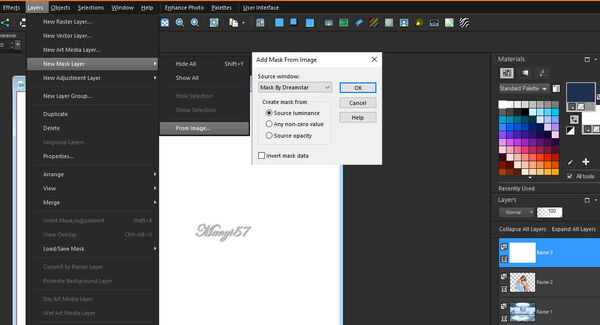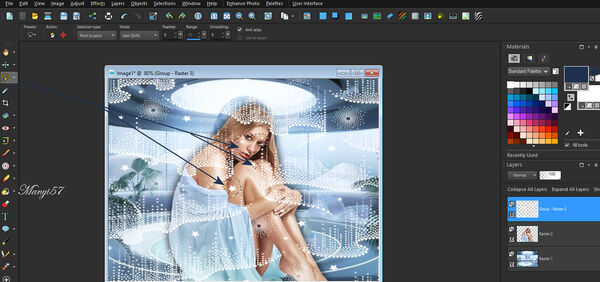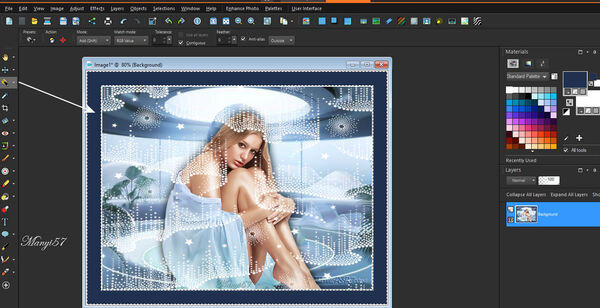-
Csillagfürdő
Csillagfürdő
Eredeti lecke itt:Hozzávalók itt:
A leckét a Corel PSP 2018 programmal készítettem,
de korábbi és újabb verziókkal is elkészítheted a képet.
Szűrők, amire szükséged lesz.
Graphics Plus,-Cross ShadowNagy köszönet a VIO -nak a remek női PNG-ért,
DREAMSTAR -nak kiváló maszkja miatt
és az aláírás nélküli tájkép szerzőjének
© Az oktatóanyagot Joanne készítette 2021. május 20 –án
Akkor kezdjük már is el, de ne felejtsd el rendszeresen menteni a munkád.
1: Színpalettán az előtér színe: #1f324f és a háttér színe: ffffff
2: Nyissunk egy 800/600 pixeles üres lapot, majd jelöljük ki.(Selections - Select All)
3: Másoljuk a háttért és illesszük be a kijelölésben vagyis,
(Copy – Paste – paste Into selection),
majd a kijelölést szüntessük meg, (Selections - Select None
4: Másoljuk és illesszük, be a nőt, méretezzük át 75%-ra.
5: Élek kiemelése (Adjust - Sharpness – Sharpen More).
6: Vigyünk a helyére (Effects - Image Effects –Offset..)7: Adunk neki árnyékot az (Effects - 3D Effects - Drop Shadow)-val.
8: Ismételjük meg az előző árnyékot, a -3,-3 a többi beállítás marad.
9: Egy új réteget hozzunk be a (Layer – New Raster Layer)-rel, színezzük fehérre.
10: Aktiváljuk a maszkot a (Layer – New Maszk Layer – From Image)-vel.
11: Ezt egyesítjük a szokott módom a (Merge - Merge Group)-pal.
12: Élek kiemelése az (Effects - Edge effects – Enhance).
13: Radírral töröljük a lánykáról a csillagokat.14: Most beillesszük Joanne névjegyét és a sajátunkat is.
15: A Joanne névjegyét állítsuk a BlendMore-nél Solt-linht-re.
16: Rétegeket egyesítjük simítva, a ( Merge - Merge All)-al.
17: Keretet adunk hozzá az (Image - Add Borders..)-el,4 pixel fehér,
40pixel kék, 4 pixel fehér.
18: Varázspálcával jelöljük ki a 40 pixel kéket.19: Alkalmazzuk az (Effects – Plugins - Graphics Plus – Cross Shadow)-ot.
20: Itt alkalmazzuk az (Effects - 3D Effects - Inner Bevel)-t.
21: Ismételjük meg a 20. lépést az (Effects - 3D Effects - Inner Bevel)-t.
22: Kijelölést szüntetjük meg a(Selections - Select None)-vel.23: Mentjük Jpg-be.
Köszönöm ha velem voltál.
Szerkesztők akik elkészítették és el is hozták a képet.